Microsoft Word đi kèm với công cụ kiểm tra ngữ pháp mạnh mẽ, nhưng nhiều tính năng phát hiện ngữ pháp nâng cao của nó bị ẩn theo mặc định. Grammarly rất phổ biến nhưng bạn không cần thêm nó vào để kiểm tra ngữ pháp trong Word bởi vì bản thân Word cũng chứa một công cụ thay thế miễn phí của Grammarly.
Công cụ kiểm tra ngữ là một phần của các phiên bản Microsoft Word hiện đại như Word trong Office 365, Word 2019 và Word 2016. Công cụ này sẽ ngày một tốt hơn. Microsoft vừa thông báo công cụ kiểm tra ngữ pháp dựa trên AI mạnh mẽ hơn sẽ có mặt trong Office Insider trong Tháng 6 tới và sẽ tất cả mọi người sẽ được sử dụng công cụ này vào mùa thu 2019.
- 10 công cụ hữu ích giúp “check” lỗi chính tả và ngữ pháp Tiếng Anh tốt nhất 2018
- Kiểm tra chính tả và ngữ pháp trong PowerPoint 2016
- Những tuyệt chiêu cho công cụ kiểm tra văn bản của Word 2010
Cách tăng cường công cụ kiểm tra ngữ pháp của Word
Để tìm các cài đặt kiểm tra ngữ pháp của Word, hãy click vào File ở góc trên cùng bên trái của cửa sổ Microsoft Word.
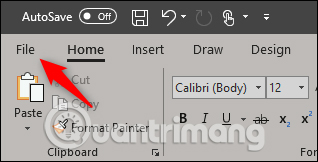
Tiếp theo, click vào Options ở phía dưới khung bên trái.
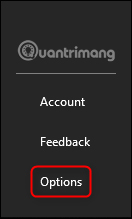
Trên cửa sổ Word Options xuất hiện, click vào Proofing ở khung bên trái.
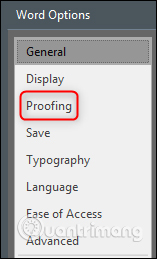
Cuộn xuống phần When correcting spelling and grammar in Word, sau đó click vào Settings.
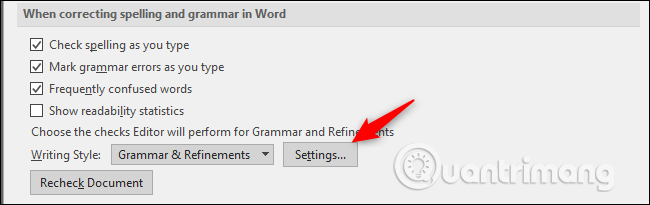
Cửa sổ Grammar Settings sẽ xuất hiện. Bạn sẽ thấy công cụ kiểm tra ngữ pháp cũng như nhiều tùy chọn khác ở đây được bật theo mặc định. Tuy nhiên, cũng có rất nhiều tùy chọn khác ở phía cuối không được kích hoạt. Ví dụ, bạn có thể bật tùy chọn để Word kiểm tra câu bị động, tiếng lóng, nguyên mẫu chẻ, v.v…Ngoài ra, nó có một phần Resume với các quy tắc cụ thể cho các lỗi được tìm thấy trong nhiều bản lý lịch.
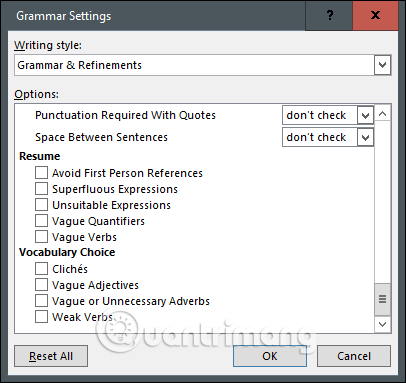
Chọn hộp bên cạnh bất kỳ quy tắc nào bạn muốn bật và sau đó click vào OK khi hoàn tất.
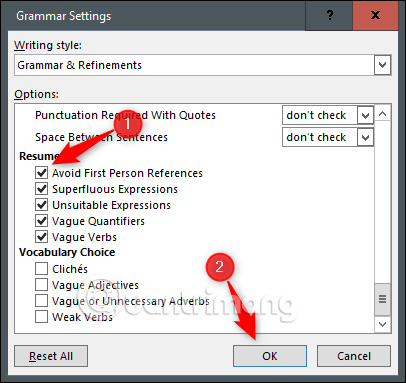
Nếu bạn muốn hoàn tác các thay đổi của mình và đặt lại công cụ kiểm tra ngữ pháp của Word trở lại cài đặt mặc định của nó, hãy quay lại đây và click vào Reset All. Click vào OK một lần nữa để đóng cửa sổ tùy chọn của Word.
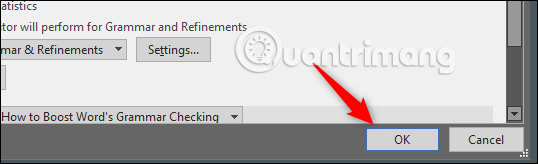
Giờ đây, công cụ kiểm tra ngữ pháp của Word sẽ áp dụng các quy tắc được chọn. Khi Word phát hiện lỗi ngữ pháp, bạn sẽ thấy đường gạch chân màu xanh trên đó, click chuột phải để xem đề xuất sửa lỗi.
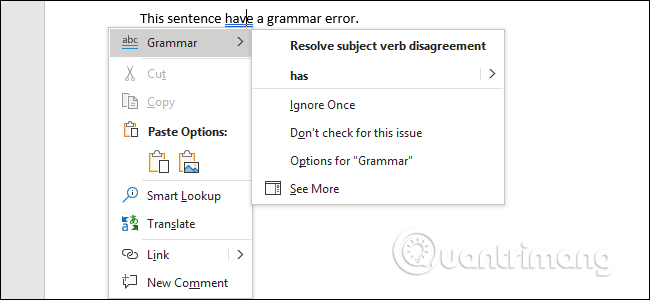
Nếu muốn biết về các quy tắc này, bạn có thể truy cập vào trang trợ giúp trực tuyến của Word để xem danh sách đầy đủ các quy tắc và chức năng của chúng.
Chúc các bạn thực hiện thành công!
 Công nghệ
Công nghệ  AI
AI  Windows
Windows  iPhone
iPhone  Android
Android  Học IT
Học IT  Download
Download  Tiện ích
Tiện ích  Khoa học
Khoa học  Game
Game  Làng CN
Làng CN  Ứng dụng
Ứng dụng 



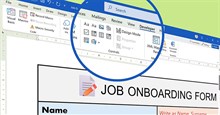













 Linux
Linux  Đồng hồ thông minh
Đồng hồ thông minh  macOS
macOS  Chụp ảnh - Quay phim
Chụp ảnh - Quay phim  Thủ thuật SEO
Thủ thuật SEO  Phần cứng
Phần cứng  Kiến thức cơ bản
Kiến thức cơ bản  Lập trình
Lập trình  Dịch vụ công trực tuyến
Dịch vụ công trực tuyến  Dịch vụ nhà mạng
Dịch vụ nhà mạng  Quiz công nghệ
Quiz công nghệ  Microsoft Word 2016
Microsoft Word 2016  Microsoft Word 2013
Microsoft Word 2013  Microsoft Word 2007
Microsoft Word 2007  Microsoft Excel 2019
Microsoft Excel 2019  Microsoft Excel 2016
Microsoft Excel 2016  Microsoft PowerPoint 2019
Microsoft PowerPoint 2019  Google Sheets
Google Sheets  Học Photoshop
Học Photoshop  Lập trình Scratch
Lập trình Scratch  Bootstrap
Bootstrap  Năng suất
Năng suất  Game - Trò chơi
Game - Trò chơi  Hệ thống
Hệ thống  Thiết kế & Đồ họa
Thiết kế & Đồ họa  Internet
Internet  Bảo mật, Antivirus
Bảo mật, Antivirus  Doanh nghiệp
Doanh nghiệp  Ảnh & Video
Ảnh & Video  Giải trí & Âm nhạc
Giải trí & Âm nhạc  Mạng xã hội
Mạng xã hội  Lập trình
Lập trình  Giáo dục - Học tập
Giáo dục - Học tập  Lối sống
Lối sống  Tài chính & Mua sắm
Tài chính & Mua sắm  AI Trí tuệ nhân tạo
AI Trí tuệ nhân tạo  ChatGPT
ChatGPT  Gemini
Gemini  Điện máy
Điện máy  Tivi
Tivi  Tủ lạnh
Tủ lạnh  Điều hòa
Điều hòa  Máy giặt
Máy giặt  Cuộc sống
Cuộc sống  TOP
TOP  Kỹ năng
Kỹ năng  Món ngon mỗi ngày
Món ngon mỗi ngày  Nuôi dạy con
Nuôi dạy con  Mẹo vặt
Mẹo vặt  Phim ảnh, Truyện
Phim ảnh, Truyện  Làm đẹp
Làm đẹp  DIY - Handmade
DIY - Handmade  Du lịch
Du lịch  Quà tặng
Quà tặng  Giải trí
Giải trí  Là gì?
Là gì?  Nhà đẹp
Nhà đẹp  Giáng sinh - Noel
Giáng sinh - Noel  Hướng dẫn
Hướng dẫn  Ô tô, Xe máy
Ô tô, Xe máy  Tấn công mạng
Tấn công mạng  Chuyện công nghệ
Chuyện công nghệ  Công nghệ mới
Công nghệ mới  Trí tuệ Thiên tài
Trí tuệ Thiên tài